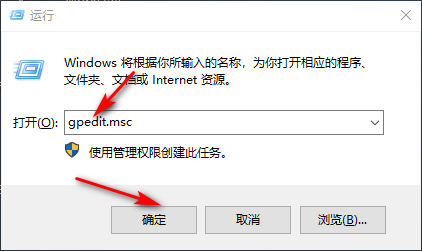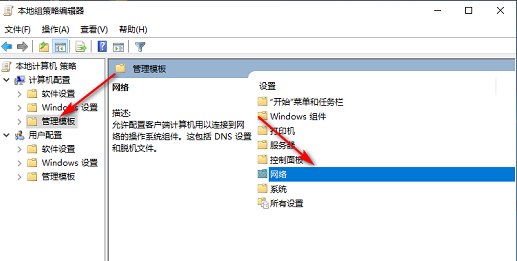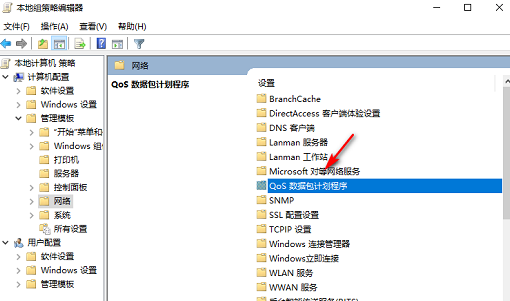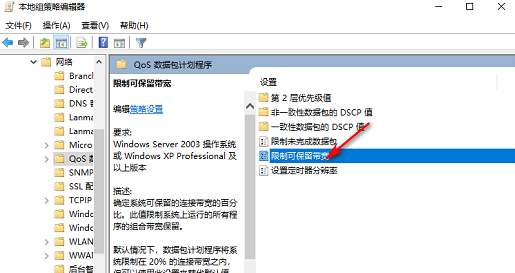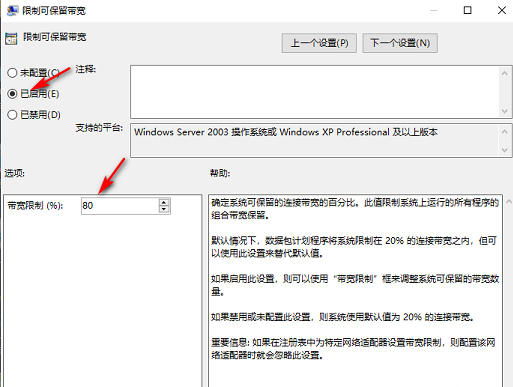win10把网速调到最快的方法介绍
网速的快慢非常影响用户的上网体验感。但很多小伙伴并不清楚win10怎么把网速调到最快。针对这一问题,小编为大家整理了win10把网速调到最快的方法介绍,感兴趣的小伙伴跟小编一起去看看吧。
win10把网速调到最快的方法介绍
1、右键单击“开始菜单”,选择“运行”,输入“gpedit.msc”,点击确定。
2、选择管理模板,单击“网络”。
3、点击右边的“Qos数据包计划程序”,再双击打开“限制可保留宽带”。
4、输入后,选择“已启用”,将宽带设置为0,单击“应用-确定”。
以上就是小编给大家分享的win10把网速调到最快的方法介绍,想要了解更多内容,请关注本站,小编会持续为大家更新更多相关攻略。
热门教程
Win11安卓子系统安装失败
2系统之家装机大师怎么怎么用?系统之家装机大师一键重装教程
3Windows11打印机驱动怎么安装?Windows11打印机驱动安装方法分享
4Win11电脑任务栏图标重叠怎么办?任务栏图标重叠图文教程
5Win11安卓子系统运行超详细教程!
6Win11激活必须联网且登录账号?安装完可退出账号
7Win11字体大小怎么调节?Win11调节字体大小教程
8更新Windows11进度条不动怎么办?更新Windows11进度条不动解决方法
9Win7旗舰版蓝屏代码0x000000f4是怎么回事?
10Win10如何强制删除流氓软件?Win10电脑流氓软件怎么彻底清除?
装机必备 更多+
重装教程
大家都在看
电脑教程专题 更多+